揭秘MATLAB安装黑匣子:常见问题一网打尽
发布时间: 2024-06-12 22:29:22 阅读量: 86 订阅数: 42 


matlab 安装常见问题解决
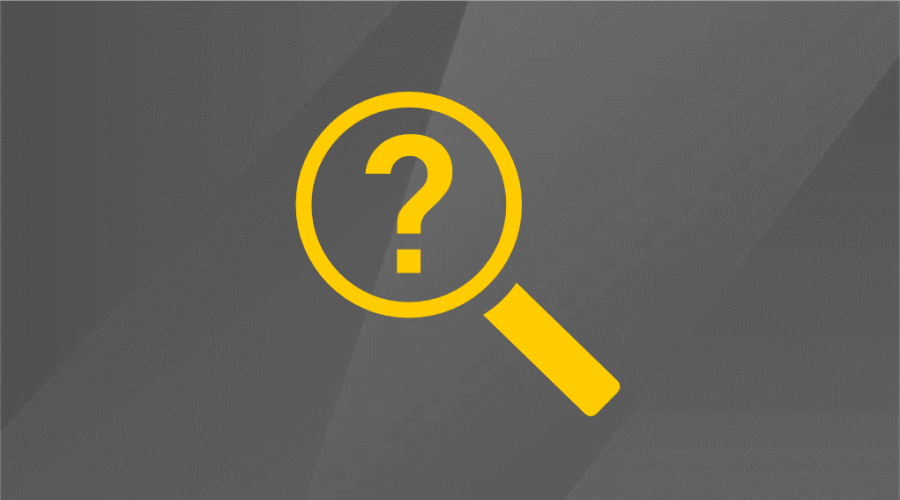
# 1. MATLAB安装概述**
MATLAB(Matrix Laboratory)是一种强大的数值计算和可视化环境,广泛应用于工程、科学和金融领域。其安装过程相对简单,但偶尔也会遇到一些常见问题。本章将概述MATLAB安装的总体流程,为后续章节深入探讨常见问题和疑难解答奠定基础。
MATLAB安装通常涉及以下步骤:
- **系统要求检查:**确保您的计算机符合MATLAB的最低系统要求,包括操作系统版本、处理器类型和可用内存。
- **下载安装程序:**从MathWorks官方网站下载MATLAB安装程序。
- **运行安装程序:**启动安装程序并按照屏幕上的提示进行操作。
- **选择安装选项:**选择自定义安装选项,以自定义安装路径和组件。
- **安装过程:**安装程序将复制文件、配置系统设置并安装MATLAB组件。
- **激活许可证:**输入您的许可证密钥以激活MATLAB并解锁其全部功能。
# 2. MATLAB安装常见问题
### 2.1 安装失败或中断
#### 2.1.1 系统环境不兼容
**问题描述:**
MATLAB安装程序可能会在系统环境不兼容的情况下失败。这可能是由于以下原因造成的:
- 操作系统版本过低或过高
- 缺少必要的系统组件(例如,Visual C++ 运行时库)
- 系统设置不正确(例如,用户权限不足)
**解决方案:**
1. **验证系统要求:**确保您的系统符合MATLAB的最低系统要求。
2. **安装必要的组件:**下载并安装Visual C++ 运行时库和其他必要的系统组件。
3. **调整系统设置:**确保您具有安装MATLAB所需的管理员权限。
#### 2.1.2 权限不足
**问题描述:**
如果您没有安装MATLAB所需的权限,安装过程可能会中断。这可能是由于以下原因造成的:
- 正在以标准用户身份运行安装程序
- 安装路径需要管理员权限
**解决方案:**
1. **以管理员身份运行安装程序:**右键单击安装程序文件,然后选择“以管理员身份运行”。
2. **选择正确的安装路径:**选择一个您具有写入权限的安装路径。
### 2.2 许可证验证问题
#### 2.2.1 许可证密钥无效
**问题描述:**
如果您输入了无效的许可证密钥,MATLAB安装程序将无法验证您的许可证。这可能是由于以下原因造成的:
- 许可证密钥输入错误
- 许可证密钥已过期或无效
**解决方案:**
1. **仔细检查许可证密钥:**确保您输入了正确的许可证密钥。
2. **联系MATLAB技术支持:**如果您确定许可证密钥正确,请联系MATLAB技术支持以获取帮助。
#### 2.2.2 许可证服务器连接失败
**问题描述:**
如果MATLAB无法连接到许可证服务器,您将无法验证您的许可证。这可能是由于以下原因造成的:
- 许可证服务器不可用
- 防火墙或代理服务器阻止了连接
**解决方案:**
1. **检查许可证服务器状态:**访问MATLAB许可证服务器状态页面(https://www.mathworks.com/matlabcentral/license-server-status/)以检查服务器状态。
2. **调整防火墙或代理设置:**确保防火墙或代理服务器允许MATLAB连接到许可证服务器。
### 2.3 组件缺失或损坏
#### 2.3.1 运行时库缺失
**问题描述:**
MATLAB安装程序可能会在缺少必要的运行时库的情况下失败。这可能是由于以下原因造成的:
- 安装程序未正确安装运行时库
- 运行时库已损坏或丢失
**解决方案:**
1. **重新安装MATLAB:**重新安装MATLAB将重新安装所有必要的运行时库。
2. **手动安装运行时库:**从Microsoft网站下载并安装Visual C++ 运行时库和其他必要的运行时库。
#### 2.3.2 文件损坏或丢失
**问题描述:**
如果MATLAB安装文件损坏或丢失,安装过程可能会失败。这可能是由于以下原因造成的:
- 下载损坏
- 安装过程中中断
- 硬盘驱动器错误
**解决方案:**
1. **重新下载安装文件:**从MATLAB网站重新下载安装文件。
2. **确保安装过程完整:**在安装过程中不要中断或关闭计算机。
3. **检查硬盘驱动器:**使用磁盘检查工具检查硬盘驱动器是否有错误。
# 3. MATLAB安装疑难解答
### 3.1 兼容性问题解决
**3.1.1 更新操作系统和驱动程序**
确保您的操作系统和设备驱动程序是最新的。过时的软件可能会导致与MATLAB安装程序的兼容性问题。
* **步骤:**
* 对于Windows系统,通过Windows Update检查更新。
* 对于macOS系统,通过App Store检查更新。
* 对于Linux系统,使用发行版的软件包管理器(如apt或yum)检查更新。
**3.1.2 调整系统设置**
某些系统设置可能会干扰MATLAB安装。尝试以下调整:
* **禁用防病毒软件:**防病毒软件可能会阻止MATLAB安装程序访问必要的系统文件。在安装期间暂时禁用防病毒软件。
* **启用管理员权限:**MATLAB安装程序需要管理员权限才能修改系统文件。确保您以管理员身份运行安装程序。
* **调整防火墙设置:**防火墙可能会阻止MATLAB安装程序连接到许可证服务器。允许MATLAB安装程序通过防火墙。
### 3.2 许可证验证故障排除
**3.2.1 检查许可证密钥**
确保您输入的许可证密钥正确无误。
* **步骤:**
* 仔细检查密钥中的每个字符,包括大小写和特殊符号。
* 尝试复制并粘贴密钥,以避免手动输入错误。
* 联系MATLAB技术支持以获取帮助。
**3.2.2 联系MATLAB技术支持**
如果您无法解决许可证验证问题,请联系MATLAB技术支持。他们可以帮助您诊断问题并提供解决方案。
* **步骤:**
* 访问MATLAB技术支持网站:https://www.mathworks.com/support/contact.html
* 选择“许可证”作为主题。
* 提供您的许可证密钥和其他相关信息。
### 3.3 组件修复和恢复
**3.3.1 修复MATLAB安装**
MATLAB安装程序提供了一个修复选项,可以修复损坏或缺失的组件。
* **步骤:**
* 打开MATLAB安装程序。
* 选择“修复”选项。
* 按照提示完成修复过程。
**3.3.2 重新安装MATLAB**
如果修复安装无法解决问题,则可以尝试重新安装MATLAB。
* **步骤:**
* 卸载MATLAB。
* 重新下载MATLAB安装程序。
* 运行安装程序并按照提示进行安装。
# 4. MATLAB安装最佳实践
在确保MATLAB安装顺利进行并避免潜在问题后,遵循最佳实践可以进一步提升安装体验和系统稳定性。
### 4.1 系统准备和检查
#### 4.1.1 验证系统要求
在开始安装之前,验证您的系统是否满足MATLAB的最低系统要求至关重要。这些要求包括操作系统版本、处理器类型、内存大小和可用磁盘空间。MATLAB官方网站提供了详细的系统要求列表,确保您的系统符合这些要求,以避免安装失败或兼容性问题。
#### 4.1.2 准备安装路径
选择一个合适的安装路径对于MATLAB的平稳运行至关重要。建议选择一个具有足够可用空间的专用目录,避免安装在系统分区或其他程序使用的目录中。此外,确保安装路径具有适当的读写权限,以防止安装中断或许可证验证问题。
### 4.2 安装过程管理
#### 4.2.1 选择自定义安装选项
MATLAB安装程序提供了自定义安装选项,允许您选择要安装的特定组件。这对于优化安装大小和仅安装所需功能非常有用。通过仔细选择组件,您可以减少安装时间并避免安装不必要的模块。
#### 4.2.2 监控安装进度
安装过程中,密切监控安装进度非常重要。安装程序将显示安装状态、已完成百分比和估计剩余时间。通过监控进度,您可以及时发现任何潜在问题或异常情况,并采取适当措施。
### 4.3 许可证管理和维护
#### 4.3.1 激活和管理许可证
MATLAB安装后,需要激活许可证才能使用该软件。许可证激活过程通常涉及输入许可证密钥或连接到许可证服务器。确保您拥有有效的许可证密钥,并遵循激活说明以成功激活MATLAB。
#### 4.3.2 更新许可证文件
MATLAB许可证文件可能会随着时间的推移而更新,以解决错误、增强安全性或添加新功能。定期检查并更新许可证文件至关重要,以确保您拥有最新版本的许可证文件,并享受MATLAB的最新功能和改进。
# 5. MATLAB安装自动化**
MATLAB安装自动化可以简化和加速批量部署或在无交互环境中安装MATLAB的过程。本章将介绍两种主要自动化方法:命令行安装和脚本化安装。
**5.1 命令行安装**
命令行安装允许使用命令提示符或终端窗口执行MATLAB安装程序。这对于在服务器或远程计算机上进行无人值守安装非常有用。
**5.1.1 使用MATLAB安装程序**
MATLAB安装程序提供了一个命令行界面,用于控制安装过程。要使用此方法,请执行以下步骤:
```
# Windows
matlab -install -silent -mode unattended -destinationPath "C:\MATLAB\R2023a"
# macOS
sudo /Applications/MATLAB_R2023a.app/Contents/MacOS/install -silent -mode unattended -destinationPath "/Applications/MATLAB_R2023a"
# Linux
sudo sh /path/to/matlab_R2023a_linux.sh -silent -mode unattended -destinationPath "/opt/matlab/R2023a"
```
**参数说明:**
* `-silent`: 在静默模式下运行,不显示任何用户界面。
* `-mode unattended`: 以无人值守模式运行,无需用户交互。
* `-destinationPath`: 指定MATLAB安装目录。
**5.1.2 使用第三方工具**
还有一些第三方工具可以简化命令行安装过程,例如:
* **Ansible**: 一个自动化配置管理工具,可以用于安装和管理MATLAB。
* **Puppet**: 另一个配置管理工具,可以自动化MATLAB安装。
* **Chef**: 一个基础设施自动化平台,可以用于安装和管理MATLAB。
这些工具提供了预先配置的模块或食谱,可以轻松地自动化MATLAB安装过程。
**5.2 脚本化安装**
脚本化安装涉及编写一个脚本文件,其中包含MATLAB安装程序的命令行参数。这允许更高级别的自动化,例如条件检查、错误处理和自定义安装配置。
**5.2.1 编写安装脚本**
一个典型的MATLAB安装脚本可能如下所示:
```
#!/bin/bash
# 设置MATLAB安装目录
INSTALL_DIR="/opt/matlab/R2023a"
# 设置许可证密钥(可选)
LICENSE_KEY="YOUR_LICENSE_KEY"
# 执行MATLAB安装程序
/path/to/matlab_R2023a_linux.sh -silent -mode unattended -destinationPath "$INSTALL_DIR" -licenseKey "$LICENSE_KEY"
# 检查安装状态
if [ $? -eq 0 ]; then
echo "MATLAB installed successfully."
else
echo "MATLAB installation failed."
exit 1
fi
```
**参数说明:**
* `#!/bin/bash`: 指定脚本解释器。
* `INSTALL_DIR`: MATLAB安装目录。
* `LICENSE_KEY`: 许可证密钥(如果需要)。
* `-silent`: 在静默模式下运行。
* `-mode unattended`: 以无人值守模式运行。
* `-destinationPath`: 指定MATLAB安装目录。
* `-licenseKey`: 指定许可证密钥。
* `$?`: 命令的退出状态,0表示成功,非0表示失败。
**5.2.2 部署和执行脚本**
脚本编写完成后,可以将其部署到目标计算机并使用以下命令执行:
```
sh install_matlab.sh
```
通过使用命令行安装或脚本化安装,可以自动化MATLAB安装过程,从而节省时间和精力,并确保一致且可重复的部署。
# 6. MATLAB安装常见问题总结
### 6.1 常见问题列表
| 问题 | 症状 |
|---|---|
| 安装失败或中断 | 安装过程意外终止,出现错误消息 |
| 许可证验证问题 | 无法激活或验证MATLAB许可证 |
| 组件缺失或损坏 | 运行MATLAB时缺少或损坏的组件 |
| 兼容性问题 | MATLAB与操作系统或硬件不兼容 |
| 安装路径问题 | 安装路径无效或无写入权限 |
| 自定义安装选项错误 | 选择不正确的组件或安装位置 |
| 许可证管理问题 | 无法激活或更新许可证 |
| 自动化安装失败 | 命令行或脚本化安装过程失败 |
### 6.2 解决方法汇总
| 问题 | 解决方法 |
|---|---|
| 安装失败或中断 | 检查系统兼容性、权限和可用空间;尝试重新安装 |
| 许可证验证问题 | 检查许可证密钥,联系MATLAB技术支持 |
| 组件缺失或损坏 | 修复或重新安装MATLAB |
| 兼容性问题 | 更新操作系统和驱动程序,调整系统设置 |
| 安装路径问题 | 选择有效的安装路径,确保有写入权限 |
| 自定义安装选项错误 | 仔细选择所需的组件和安装位置 |
| 许可证管理问题 | 激活许可证,更新许可证文件,联系MATLAB技术支持 |
| 自动化安装失败 | 检查命令行语法或脚本内容,确保路径和权限正确 |
### 6.3 技术支持和资源
* [MATLAB技术支持](https://www.mathworks.com/support/contact-us.html)
* [MATLAB安装文档](https://www.mathworks.com/help/matlab/install-and-configure/install-matlab.html)
* [MATLAB社区论坛](https://www.mathworks.com/matlabcentral/answers/)
0
0





